Es ist nicht nur ein neues OLAT gekommen, auch eine Formatänderung bei der Hörsaaltechnik für Ihre PowerPoint-Präsentationen. In einem Schreiben hat die Zentrale Informatik pünktliche zwei Wochen vor Semesteranfang mitgeteilt, dass die Beamer von nun an auf dem Format 16:9 arbeiten. Freuen Sie sich, es wird für Ihre Studierenden aussehen als wären sie im Kino 😉 und – nachher höre ich mit zynischen Bemerkungen auf – ich habe Befragungen über als schön empfundene Seitenverhältnisse gelesen. Früher galt der goldene Schnitt als die Vollendung der Seitenverhältnisse von Vierecken, doch seit es Personal-Computer gibt, werden die Seitenverhältnisse von Mac-Bildschirmen und Beamern vom menschlichen Auge als sublim empfunden. Die Umstellung wird also ein neues Schönheitsempfinden bei uns prägen!
Wichtige Ergänzung nach der Publikation dieses Posts: Der Beamer in Ihrem Hörsaal oder Seminarraum kann vermutlich mit den zwei Formaten umgehen. Er wird das Bild nicht verzerren, sondern einfach nicht die ganze Fläche ausnutzen können, die für die Projektion zur Verfügung stünde.
Was Sie dennoch gelegentlich tun sollten: Den neuen Vorlagensatz der CD-Abteilung herunterladen und installieren. Wenn Sie neue Folien verfassen, wählen Sie von nun an das Seitenverhältnis 16:9.
Unten folgt eine kurze Anleitung, wie Sie das Seitenverhältnis alter Foliensätze auf das neue Format ändern:
Folien hatten früher typischerweise ein 3:4-Seitenverhältnis. Das wird nun auf 16:9 verändert:
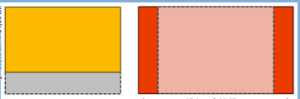
Sie können Ihre Präsentationen in Powerpoint grundeinstellen über das Menu «Datei | Seite einrichten». Eine Google-Suche wird Ihnen eben genau diese Lösung anbieten, doch machen Sie das nicht auf diesem Weg, sondern wie folgt!
1. Laden Sie sich die neuen Folienmaster der CD-Abteilung herunter.
2. Nun richten Sie diese Vorlagen auf Ihrem Gerät ein. Löschen Sie alte Vorlagen im 3:4-Verhältnis oder kennzeichnen Sie sie, damit Sie sie niemals mehr brauchen.
3. Öffnen Sie eine neue Präsentation auf der Basis der neuen Vorlage und importieren Sie Ihre alten Folien mit «Einfügen | Folien von | andere Präsentation». Erstens wird dadurch ihre alte Präsentation nicht verändert und zweitens liegt die neue Präsentation auf dem richtigen Template.
Nun werden alle Ihre Bilder und Medien verzogen sein. Mir ist kein Weg bekannt, um dies zu vermeiden. Aber es gibt einen relativ schnellen Weg, um die Medien wieder ins richtige Verhältnis zu rücken:
4. Rechtsklick auf das erste Bild und «Bild formatieren» wählen. Im erscheinenden Dialogfenster «Grösse» anklicken. Hier sehen Sie, dass das Seitenverhältnis des Bilds zwischen Höhe und Breite nun 100% zu 133% ist. Stellen Sie bei der Breite 100% ein und das Bild ist repariert. Leider müssen Sie das für jedes einzelne Bild wiederholen. Die Checkbox «Seitenverhältnis sperren» sollte angewählt sein. Dann können Sie auch die Prozentzahl der Höhe, die 100% ist, einmal auf 101% stellen und wieder zurück. Dann stimmt das Bildverhältnis.
Die Anleitung als Video
Da dutzende von PPT-Versionen im Umlauf sind, kann es sein, dass die Menus in meiner Anleitung bei Ihnen etwas anders heissen oder die Befehle an anderen Orten zu finden sind. Lassen Sie sich von versierten KollegInnen helfen, bevor Sie die grosse Arbeit, die in Ihren Folien steckt, mit Fehlmanipulationen «zerschiessen». Auch gut, bevor Sie zu arbeiten beginnen: kopieren sie die ursprüngliche Präsentation für ein Backup.
